RANCAH POST – Ada dua cara mudah yang bisa dipakai oleh pengguna untuk melakukan screenshot di Vivo Y12i dan Vivo Y30i, yaitu dengan tombol fisik dan Control Center
Diam-diam Vivo telah menjual duo ponsel seri Y terbaru pabrikan mereka yang bernama Vivo Y12i dan Vivo Y30i di Indonesia. Ya, kedua ponsel tersebut pertama kali terungkap di situs e-commerce Lazada dan JD.id pada tanggal 10 Juli 2020 lalu.
Pada dasaranya Vivo Y12i merupakan penerus dari Vivo Y12 yang diboyong Vivo ke pasar Tanah Air pada akhir tahun 2019. Begitu pun dengan Vivo Y30i yang juga disebut-sebut sebagai suksesor dari Vivo Y30.
Di kesempatan kali ini, Rancah Post tidak akan mengulas spesifikasi ataupun perbedaan dari kedua ponsel tersebut, melainkan akan membahas mengenai cara untuk mengambil screenshotnya.
Tak bisa dipungkiri memang, screenshot sudah menjadi salah bagian terpenting yang tidak pisahkan dari pengguna smartphone.
Alasannya, selain bisa dipergunakan untuk mengabadikan chat percakapan di WA ataupun sosial media lainnya, screenshot menjadi salah satu cara paling ampuh untuk menyimpan foto yang tidak bisa di download seperti di Instagram.
Lantas bagaimana cara untuk mengambil screnshot di Vivo Y12i dan Vivo Y30i? Berikut pembahasan lengkapnya.
Cara Screenshot Vivo Y12i dan Vivo Y30i
Seperti yang sudah disinggung diawal, terdapat dua cara mudah yang bisa digunakan untuk mengambil screenshot di Vivo Y12i dan Vivo Y30i, yaitu dengan tombol fisik dan Control Center.
Tombol Fisik
1. Langkah pertama, buka kunci layar lalu buka aplikasi atau halaman web yang ingin di screenshot.
2. Jika sudah ditentukan, tekan tombol Power + Volume Bawah secara bersamaaan dan tahan selama 1-2 detik.

3. Segera lepaskan, apabila terdengar bunyi rana kamera yang biasanya selalu diiringi dengan kedipan layar.
4. Secara otomatis hasil tangkapannya akan langsung tersimpan di Galeri.
Control Center
Cara kedua yang bisa coba Anda pakai adalah dengan memanfaatkan fitur screenshot bawaan yang disediakan di menu Control Center.
Arahkan layar pada area yang ingi diambil gambar layarnya, lalu swipe layar dari atas ke bawah untuk memunculkan deretan menu yang ada di Control Center.
Selanjutnya tinggal klik dan pilih menu S-Capture seperti yang ada pada gambar berikut ini.
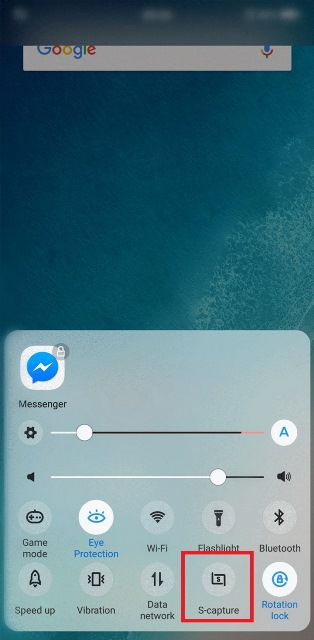
Menariknya, ada beberapa opsi screenshot yang bisa Anda pilih mulai dari Rekam Layar, Segi Empat, Tangkapan Layar Lucu dan Tangkapan Layar Panjang, tinggal pilih sesuai kebutuhan Anda.
BACA JUGA: Cara Screenshot Redmi 9, Ponsel Jawara Baru Xiaomi Untuk Pasar Indonesia
Mudah bukan? Semoga informasinya bermanfaat dan selamat mencoba.




